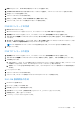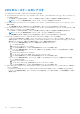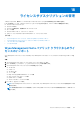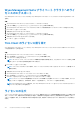Administrator Guide
Table Of Contents
- Dell Wyse Management Suite バージョン3.2管理者ガイド
- 目次
- Wyse Management Suite の紹介
- Wyse Management Suite を開始する
- Wyse デバイスエージェントのインストールまたはアップグレード
- UbuntuデバイスでのDCA-Enablerのインストールまたはアップグレード
- Wyse Management Suiteを使用した新しいデバイスの登録と設定
- Wyse Management Suiteを使用した新しいWindows Embedded Standardデバイスの登録と設定
- Wyse Management Suiteを使用した新しいThinOS 8.xデバイスの登録と設定
- Wyse Management Suiteを使用した新しいThinOS 9.xデバイスの登録と設定
- Wyse Management Suiteを使用した新しいLinuxまたはThinLinuxデバイスの登録と設定
- Wyse Management Suiteを使用した新しいWyse Software Thin Clientの登録と設定
- Wyse Management Suiteを使用したDell Hybrid Clientの登録および設定
- Wyse Management Suiteを使用したDell Generic Clientの登録および設定
- Wyse Management Suite ダッシュボード
- グループ管理および設定
- 管理対象外グループの編集
- デフォルトのデバイス ポリシー グループの作成
- ユーザー ポリシー グループの作成
- グローバルレベルポリシーの設定
- ユーザー ポリシー グループのインポート
- グループの削除
- デバイスレベルのポリシーの設定
- グループ ポリシーのエクスポート
- グループ ポリシーのインポート
- ThinOS ポリシー設定の編集
- ThinOS 9.xポリシー設定の編集
- Windows Embedded Standardポリシー設定の編集
- Linux ポリシー設定の編集
- ThinLinux ポリシー設定の編集
- Wyse Software Thin Client ポリシー設定の編集
- Cloud Connectのポリシー設定の編集
- Dell Hybrid Clientポリシー設定の編集
- Dell Generic Clientポリシー設定の編集
- 一括デバイス例外ファイルの作成とインポート
- デバイスの管理
- デバイスを Wyse Management Suite に登録する方法
- Dellハイブリッド クライアントの手動登録
- 手動検出方法を使用したDell Generic Clientの登録
- 手動検出方法を使用したDell Hybrid Clientの登録
- Wyse Device Agentを使用したThinOSデバイスの登録
- Wyse Device Agentを使用したWindows Embedded Standard Thin ClientのWyse Management Suiteへの登録
- Wyseデバイス エージェントを使用したWyse Software Thin ClientのWyse Management Suiteへの登録
- Wyseデバイス エージェントを使用したThinLinux Thin Clientの登録
- FTP INIメソッドを使用したThinOSデバイスの登録
- FTP INIメソッドを使用したThinLinuxバージョン2.0デバイスの登録
- FTP INIメソッドを使用したThinLinuxバージョン1.0デバイスの登録
- DHCP オプションタグの使用によるデバイスの登録
- DNS SRV レコードの使用によるデバイスの登録
- フィルターの使用によるデバイスの検索
- [デバイス]ページでのフィルターの保存
- デバイス ステータスの問い合わせ
- デバイスのロック
- デバイスの再起動
- デバイスの登録解除
- 登録の検証
- デバイスを工場出荷時のデフォルト設定にリセットする
- [デバイス]ページでのグループ割り当ての変更
- デバイスへのメッセージの送信
- Wake On LANコマンド
- デバイスの詳細の表示
- ディスプレイ パラメーターの表示
- 仮想NICの詳細の表示
- BIOSの詳細の表示
- デバイスの概要の管理
- システム情報の表示
- デバイス イベントの表示
- インストール済みアプリケーションの表示
- シンクライアントの名前の変更
- リモート シャドー接続の有効化
- Dell Hybrid Clientデバイスのリモート シャドー接続の設定
- デバイスのシャットダウン
- デバイスにタグを付ける
- デバイスコンプライアンスステータス
- Windows Embedded Standard または ThinLinux イメージの引き出し
- ログ ファイルの要求
- デバイスのトラブルシューティング
- Dell Hybrid Clientの再イメージ化
- Dell Generic ClientのHybrid Clientへの変換
- Dell Hybrid Client向け設定ユーザー インターフェイス パッケージの取得
- Dell Hybrid Clientの工場出荷時設定へのリセット
- デバイスのグループの一括変更
- デバイスを Wyse Management Suite に登録する方法
- アプリとデータ
- アプリケーションポリシー
- Thin Clientアプリケーション インベントリーの設定
- Wyse Software Thin Clientのアプリケーション インベントリーの設定
- Thin Clientに対する標準アプリケーション ポリシーの作成および導入
- Wyse Softwareシン クライアントに対する標準アプリケーション ポリシーの作成および導入
- 標準アプリケーション ポリシーを使用してCitrix StoreFrontのシングル サインオンを有効にする
- Thin Clientに対する高度なアプリケーション ポリシーの作成および導入
- Wyse Software Thin Clientに対する高度なアプリケーション ポリシーの作成および導入
- Dell Hybrid Clientに対する標準アプリケーション ポリシーの作成および導入
- Dell Hybrid Clientに対する高度なアプリケーション ポリシーの作成および導入
- Dell Generic Clientに対する標準アプリケーション ポリシーの作成および導入
- Dell Generic Clientに対する高度なアプリケーション ポリシーの作成および導入
- イメージポリシー
- Windows Embedded Standardオペレーティング システムおよびThinLinuxイメージのリポジトリーへの追加
- リポジトリーへのThinOSファームウェアの追加
- リポジトリーへのThinOS BIOSファイルの追加
- リポジトリーへのThinOSパッケージ ファイルの追加
- Windows Embedded StandardおよびThinLinuxのイメージ ポリシーの作成
- リポジトリーへのThinOS 9.xファームウェアの追加
- リポジトリーへのThinOS 9.x BIOSファイルの追加
- リポジトリーへのThinOSアプリケーション パッケージの追加
- Dell Hybrid Clientイメージ ポリシーの作成
- ファイル リポジトリーの管理
- アプリケーションポリシー
- ルールの管理
- ジョブの管理
- イベントの管理
- ユーザーの管理
- 管理者プロファイルの新規追加
- Wyse Management SuiteでのWMSカスタム役割の作成
- インポートしたADグループへのWMSカスタム ロールの割り当て
- 未割り当ての管理者またはクラウド接続ユーザーの一括インポート
- 管理者プロファイルの編集
- 管理者プロファイルのアクティブ化
- 管理者プロファイルの非アクティブ化
- 管理者プロファイルの削除
- 管理者プロファイルのアンロック
- 管理者プロファイルの非アクティブ化
- 管理対象外デバイスの自動割り当てルールの作成
- エンド ユーザーの追加
- エンド ユーザーの編集
- エンド ユーザー ポリシーの設定
- エンド ユーザーの一括インポート
- エンド ユーザーの削除
- ユーザー プロファイルの編集
- ポータル管理
- Dell Wyse 5070デバイスおよびDell Ubuntu Generic ClientのDell Hybrid Clientへの変換
- セキュリティ構成
- Teradici デバイス管理
- ライセンスサブスクリプションの管理
- ファームウェアアップグレード
- リモートリポジトリ
- Windows Embedded Standard WDAおよびDell Hybrid Client DCAのプロキシ サポート
- デバイスのトラブルシューティング
- FAQ(よくある質問)
14. 詳細タブをクリックし、PCoIP エンドポイントベンダークラスを選択します。
15. 011 EBM X.509 SHA-256 フィンガープリント チェックボックスを選択し、SHA-256 フィンガープリントを貼り付けます。
16. OK をクリックして設定を保存します。
17. クライアントの Web ブラウザに移動します。
18.[構成] > [管理]に移動し、マネージャ検出モード を 自動 に設定します。
19. クライアントは、DHCP サーバに記載されているサーバに接続されます。
DNS SRV レコードの作成
1. DNS サーバにログインします。
2. サーバ ペインの DNS サーバを右クリックして、コンテキストメニューから DNS マネージャ を選択します。
3. 前方参照ゾーン でドメインを右クリックし、コンテキストメニューから その他の新しいレコード を選択します。
4. リソースレコードの種類 ダイアログボックスでリストから サービスロケーション(SRV) を選択し、レコードの作成 をクリ
ックします。
5. サービス を _pcoip-bootstrap に、プロトコルを _tcp に、ポート番号 を 5172(MC のデフォルトのリスニングポート)に設
定します。このサービスを提供するホスト には、MC の FQDN を入力します。
メモ: DNS の仕様では SRV レコードで IP アドレスを使用できないため、MC の FQDN を入力する必要があります。
6. OK をクリックします。
DNS TXT レコードの追加
1. 前方参照ゾーン でドメインを右クリックし、コンテキストメニューから その他の新しいレコード を選択します。
2. リソースレコードの種類 ダイアログボックスでリストから テキスト(TXT) を選択し、レコードの作成 をクリックします。
3. 次の詳細を入力します。
a. レコード名 フィールドに、サービスを提供する Wyse Management Suite サーバのホスト名を入力します。FQDN フィールド
は自動的に入力されます。これは、Wyse Management Suite サーバの FQDN と一致するはずです。
b. テキスト フィールドに pcoip-bootstrap-cert= と入力し、Wyse Management Suite サーバ証明書 SHA-256 指紋認証を貼り
付けます。
4. [OK] をクリックします。
5. クライアントの Web ブラウザに移動します。
6. クライアントは、DNS サーバに記載されている Wyse Management Suite サーバに接続されます。
SHA-256 指紋認証の作成
1. Mozilla Firefox を起動します。
2. [オプション、詳細] タブに移動します
3. [証明書] をクリックして証明書を表示します。
4. [証明書マネージャ] の下の [認証局証明書] をクリックして、[インポート] をクリックします。
5. 証明書を表示し、[表示] をクリックします。
6. [SHA-256] フィンガープリントをコピーします。
Teradici デバイス管理 133